كيفية تنزيل ملف على WhatsApp؟.
3 أدوات لنقل ملفات وسائط WhatsApp إلى جهاز الكمبيوتر الخاص بك
- استخدام برنامج النقل
- استخدام الويب
- باستخدام البريد الإلكتروني
ApowerManager
ApowerManager هو تطبيق يسمح لك بإدارة الملفات على هاتفك الذكي. يمكنك استخدامه لإجراء نسخ احتياطي لبيانات هاتفك أو مسح الملفات أو إضافة نغمات رنين على الهاتف الذكي أو عرض شاشة الهاتف المحمول على جهاز الكمبيوتر. إنه يعمل بشكل جيد للغاية لنقل الصور ومقاطع الفيديو والموسيقى وجهات الاتصال والكتب الإلكترونية وغيرها من الهاتف الذكي إلى الكمبيوتر الشخصي والعكس صحيح. En plus, il permet de connecter votre Android ou iPhone à votre ordinateur via USB ou Wi-Fi. D’ailleurs, la connexion peut être établie entre plusieurs périphériques, c’est-à-dire que vous pouvez connecter plusieurs appareils à votre PC في نفس الوقت. إليك دليل لتصدير ملفات الوسائط في WhatsApp على جهاز الكمبيوتر.
- قم بتنزيل البرنامج وتثبيته.
- افتحه على جهاز الكمبيوتر الخاص بك ، قم بتوصيل هاتفك الذكي بجهاز الكمبيوتر عبر USB.
- انتقل إلى “الصور” في البرنامج وابحث عن “الصور على WhatsApp” في علامة تبويب الصور وانقر عليها. حدد الصور التي تريدها وانقر فوق “تصدير”. لتصدير مقاطع الفيديو ، انتقل إلى “مقاطع الفيديو” ، واختر وانقر على “تصدير”.
تحميل
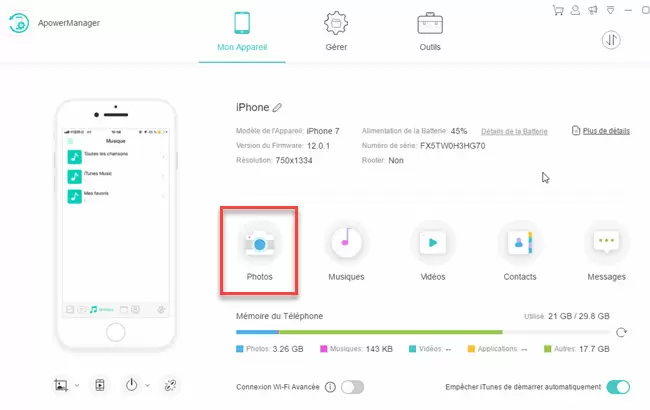
مزايا:
- يتيح لك البرنامج إدارة ملفاتك بسهولة على هاتفك الذكي.
- يمكنك الاتصال عبر كبل USB أو شبكة WI-FI.
لاحظ أنه عند استخدام كابل ، يمكنك نقل ملفات الوسائط في WhatsApp على الكمبيوتر الشخصي حتى في حالة عدم وجود شبكة. - يمكنك معاينة الملفات قبل حذفها أو نقلها.
- من الممكن إدارة البيانات بشكل انتقائي. على سبيل المثال ، يمكنك نقل صورة واحدة أو عدة صور كما يحلو لك.
سلبيات:
- تحتاج إلى تثبيت البرنامج على جهاز الكمبيوتر وهاتفك الذكي
- إنه متوافق فقط مع أجهزة iOS و Android
واتس اب ويب
يمكنك استخدام إصدار الويب من WhatsApp لإرسال الرسائل من جهاز الكمبيوتر. بعد إعداد الإشعارات ، سيقوم WhatsApp Web بتنبيهك برسالة جديدة على جهاز الكمبيوتر الخاص بك. حتى تتمكن من إرسال رسائل ورموز تعبيرية وملفات وسائط ومستندات إلى صديقك من جهاز الكمبيوتر الخاص بك. يمكن عرض محفوظات الدردشة على الويب حتى تتمكن من تصدير ملفات الوسائط في WhatsApp على جهاز الكمبيوتر. فيما يلي الخطوات التي يجب اتباعها.
- قم بزيارة “web.whatsapp.com” على جهاز الكمبيوتر الخاص بك.
- افتح WhatsApp على هاتفك ، وانقر على القائمة واكتب “WhatsApp Web” (لمستخدمي iPhone ، انتقل إلى “الإعدادات” في تطبيق “WhatsApp Web”). امسح رمز الاستجابة السريعة الموجود على شاشة جهاز الكمبيوتر الخاص بك.
- اختر جهة اتصال لعرض المحادثات السابقة. انقر فوق الملف وسيتم عرضه في وضع المعاينة. انقر فوق زر التنزيل الموجود أعلى اليمين.
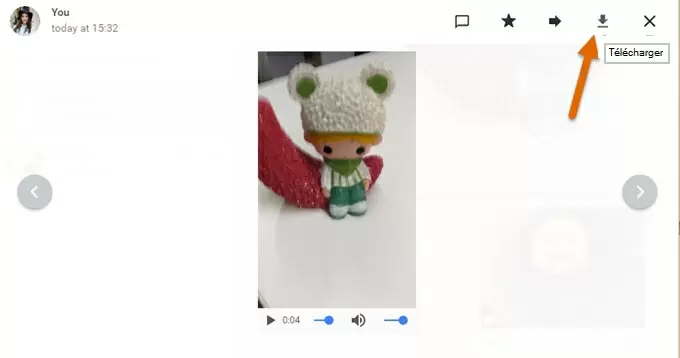
مزايا :
- يمكن استخدام هذه الطريقة لنقل الصور ومقاطع الفيديو من Android و iPhone و Windows إلى الكمبيوتر الشخصي (Windows و Mac).
- يمكنك معاينة ملفات الوسائط. بالإضافة إلى ذلك ، من الممكن أيضًا حذف الرسائل ووضع علامة عليها مباشرة على هاتفك.
سلبيات:
- تعمل هذه الطريقة فقط في حالة توفر شبكة.
- لا يمكن حفظ الرسائل النصية والملفات الصوتية على جهاز الكمبيوتر الخاص بك.
- يمكنك حذف أو إرسال رسائل متعددة في نفس الوقت ، ولكن يمكنك فقط تنزيل ملف واحد في كل مرة.
البريد الإلكتروني :
يعد استخدام البريد الإلكتروني أمرًا شائعًا للجميع لنقل الملفات بين الأجهزة. يتيح WhatsApp أيضًا لمستخدميه الحصول على سجل دردشة على بريدهم الإلكتروني.
- اضغط على جهة اتصال WhatsApp ثم اسحب قائمة القائمة في أعلى اليمين.
- انقر على “المزيد” ثم على “البريد الإلكتروني”.
- يمكنك إنشاء بريد إلكتروني بملفات وسائط أو لا يمكنك استخدام عنوان بريدك الإلكتروني لإرسال البريد الإلكتروني.
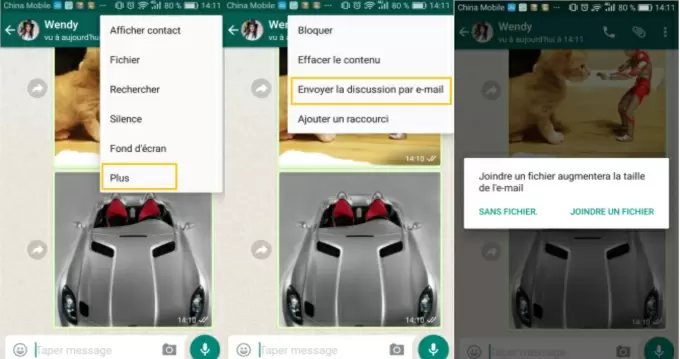
مزايا :
- يمكن لهذه الطريقة تصدير ملفات الوسائط والرسائل النصية في WhatsApp على جهاز الكمبيوتر.
- يمكنك نسخ جميع سجلات الدردشة الخاصة بك إلى جهاز آخر مرة واحدة.
سلبيات:
- لا يمكنك معاينة ملفات الوسائط الخاصة بك قبل نقل البيانات.
- يجب عليك دمج جميع سجلات الدردشة قبل نقلها.
استنتاج :
يمكن أن تساعدك الحلول المذكورة أعلاه في تصدير ملفات الوسائط في WhatsApp على جهاز الكمبيوتر. يسمح لك ApowerManager بنقل البيانات بسرعة. إذا كان جهازك لا يدعم البرنامج ، فيمكنك اختيار بدائل أخرى. بعد تصدير ملفات الوسائط من WhatsApp إلى جهاز الكمبيوتر ، يمكنك مسح البيانات لتحرير مساحة على هاتفك الذكي.
التقييم: 4.3 / 5 (على أساس 23 التقييمات) شكرا لتقييمك!
هل كان المقال مفيداً؟شاركه مع أصدقائك ولا تنسى لايك والتعليق
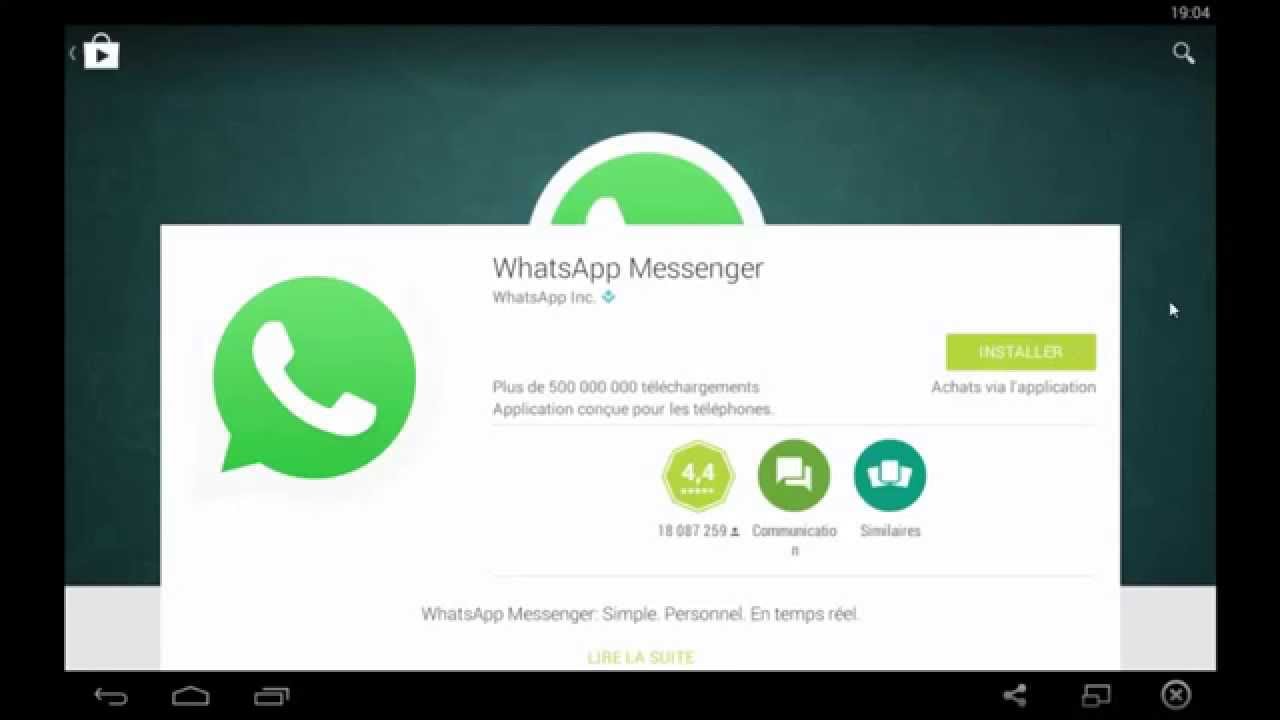
Leave a Reply